

![]() ボタンをクリックします。
ボタンをクリックします。
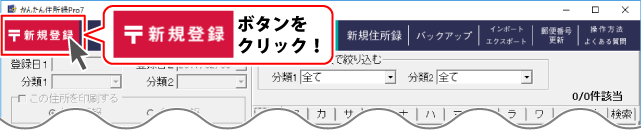
住所録の登録方法についての説明画面が表示されますので、
ご覧になってから閉じるボタンをクリックしてください。
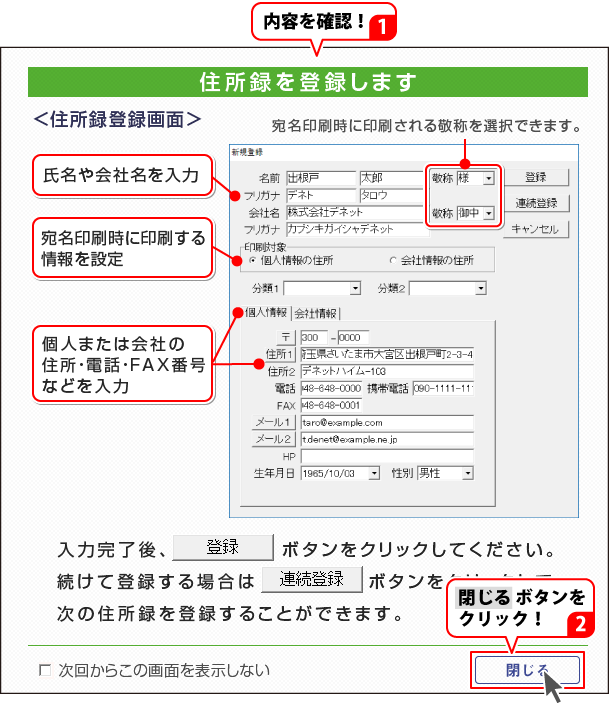
説明画面は、住所登録ボタンをクリックすると表示されますので、
次から表示しなくてもよい場合には、「次回からこの画面を表示しない」にチェックを入れてください。
新規登録画面が表示されましたら、
名前、会社名とそのフリガナを入力し、敬称を選択します。
ここで設定した敬称は、宛名印刷の際に反映されます。
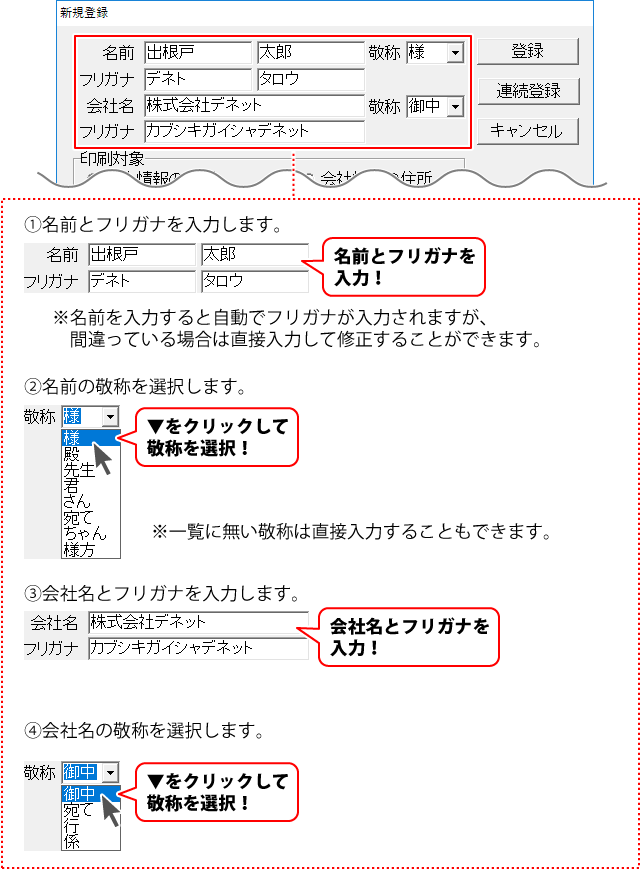
名前と会社名が入力できましたら、印刷対象を○をクリックして選択します。
ここで選択した住所が宛名印刷時に使用されます。
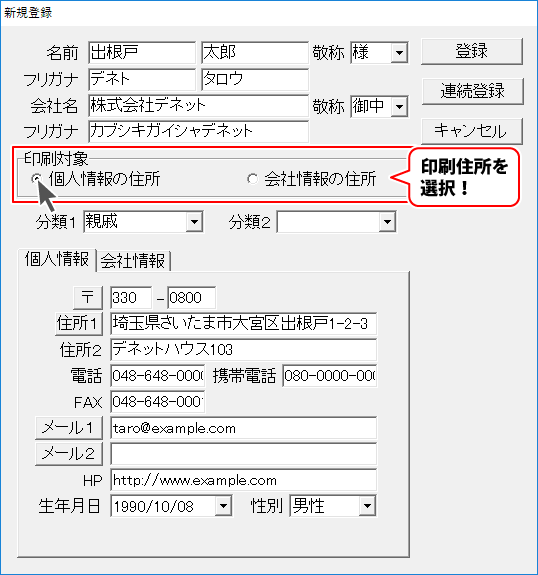
分類1、分類2を選択します。
分類を登録することで、住所録データの検索が行いやすくなります。
住所録データの検索については、住所録データを検索するをご覧ください。
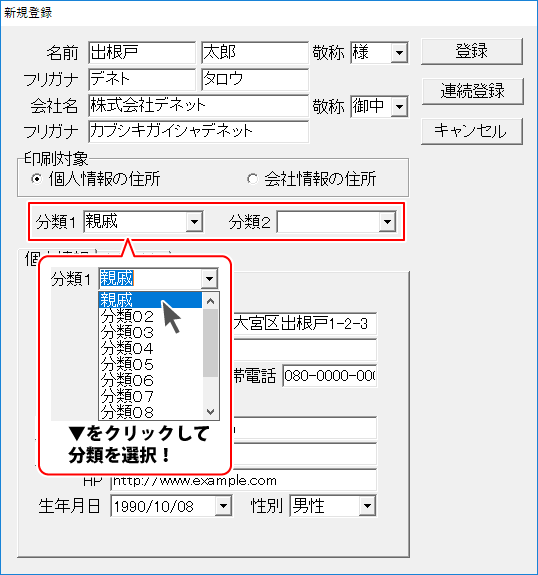
[個人情報]タブをクリックして、
郵便番号と住所、電話、携帯電話、FAX、メール1、メール2、HP、
生年月日、性別を入力します。
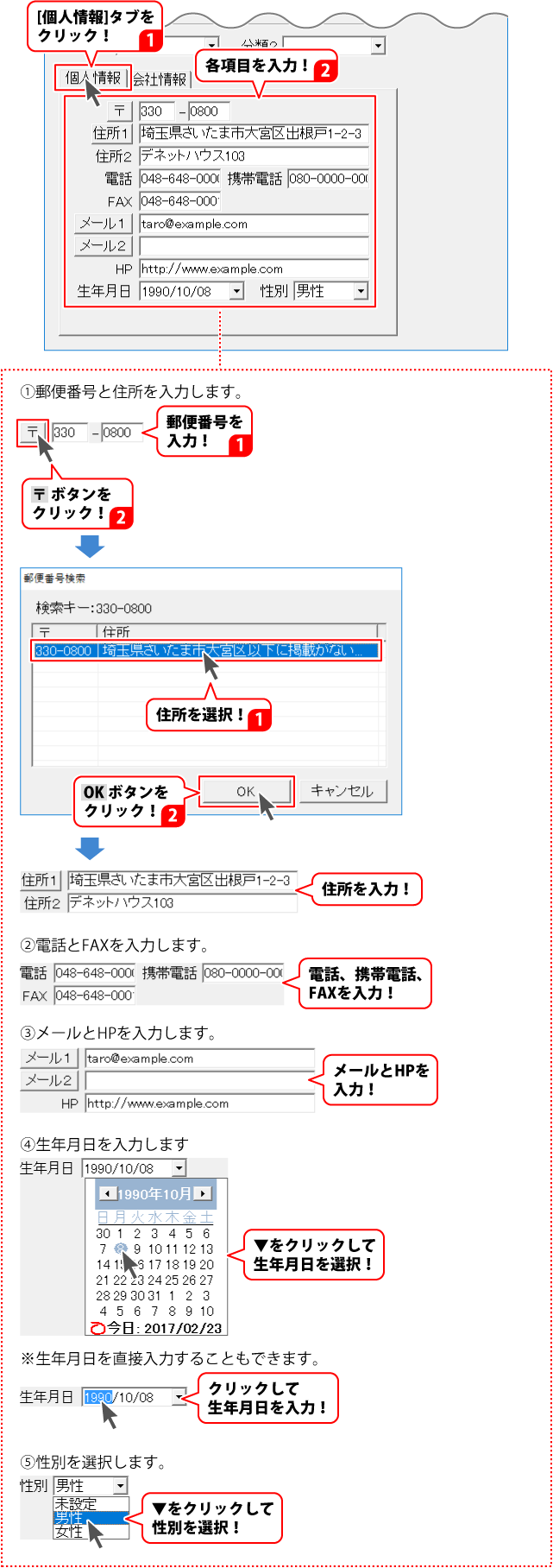
[会社情報]タブをクリックして、
郵便番号と住所、電話、携帯電話、FAX、メール、HP、
部署、役職、顧客No、会社Noを必要に応じて入力します。
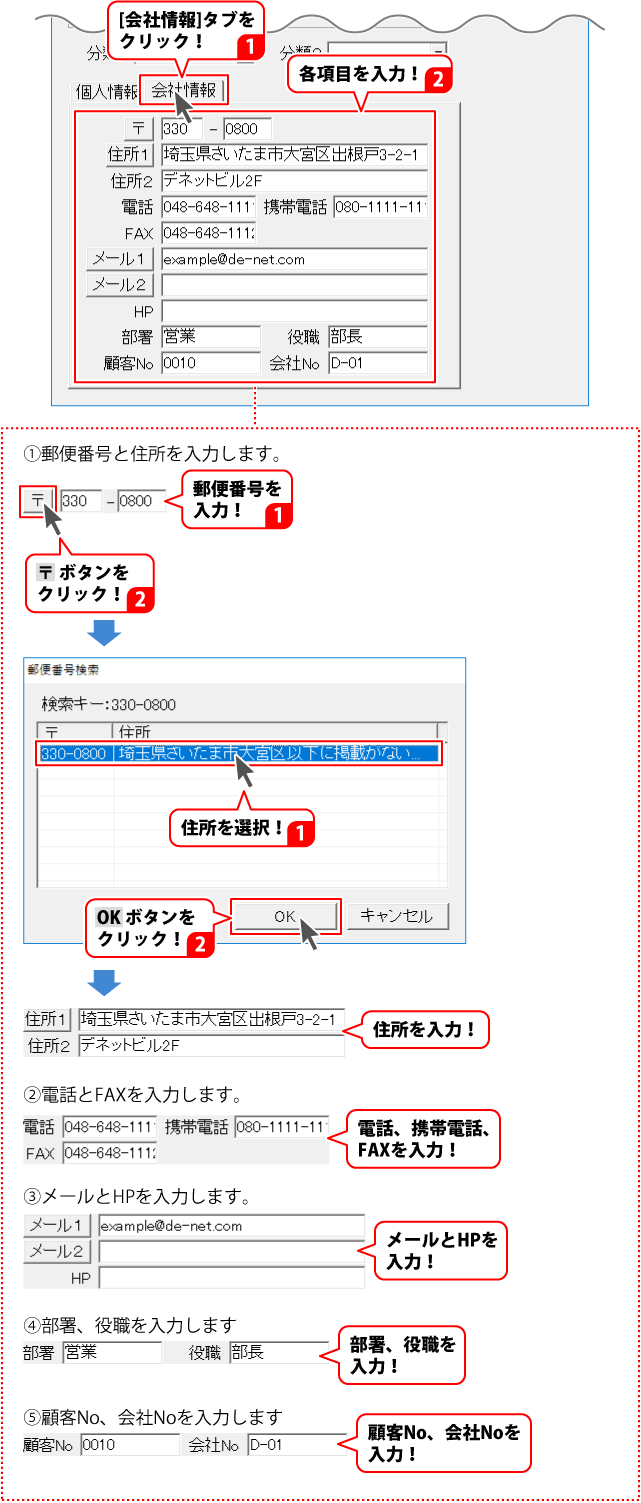
続けて住所録データを登録する場合は、連続登録ボタンをクリックすると、
直前に入力していたデータを登録してから、新たな新規登録画面が表示され、
連続で登録作業を行うことができます。
データの入力が終わりましたら、登録ボタンをクリックします。
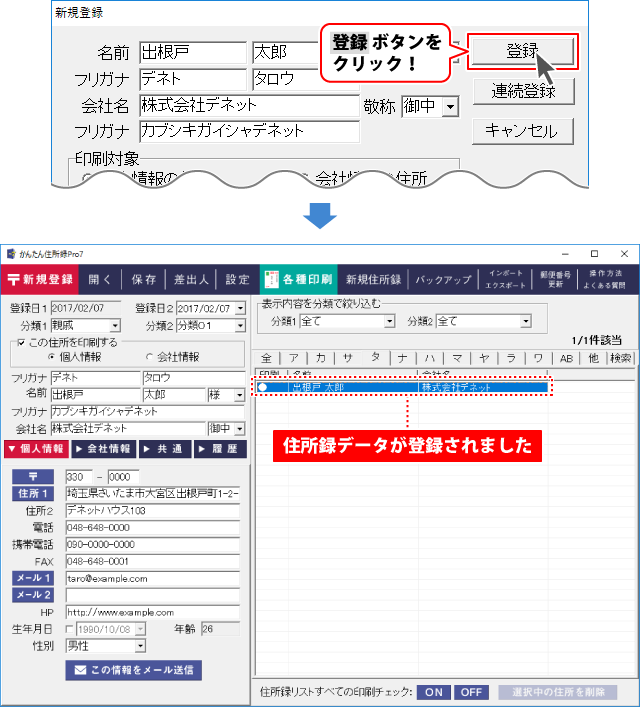
住所録データが登録できましたら、住所録データをクリックして選択し、
![]() ボタンをクリックして、連名、その他、備考を入力します。
ボタンをクリックして、連名、その他、備考を入力します。
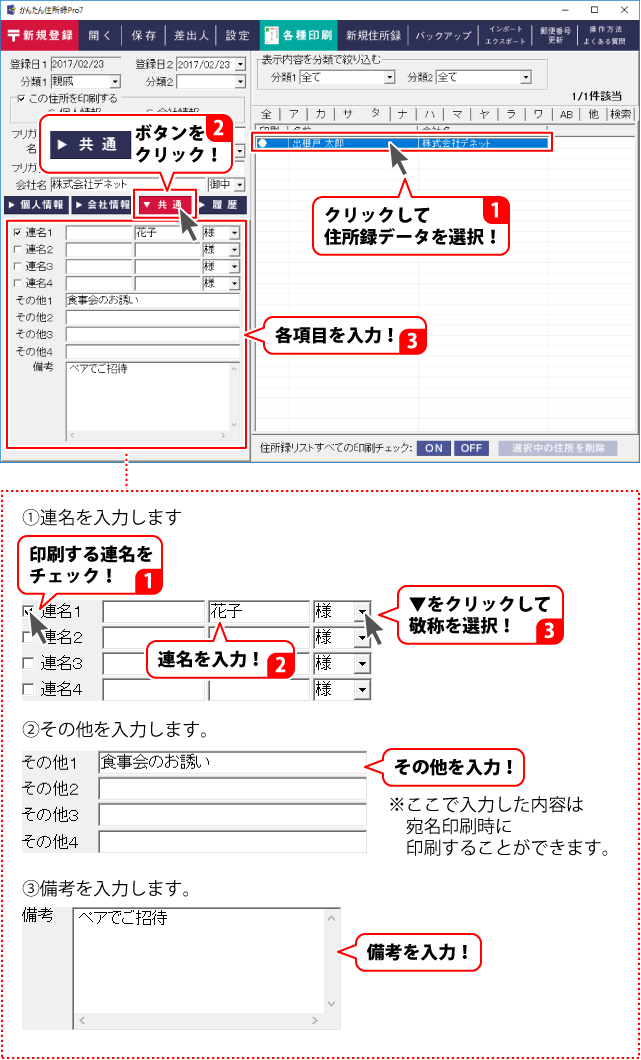
![]() ボタンをクリックして、履歴と送受記録を設定します。
ボタンをクリックして、履歴と送受記録を設定します。
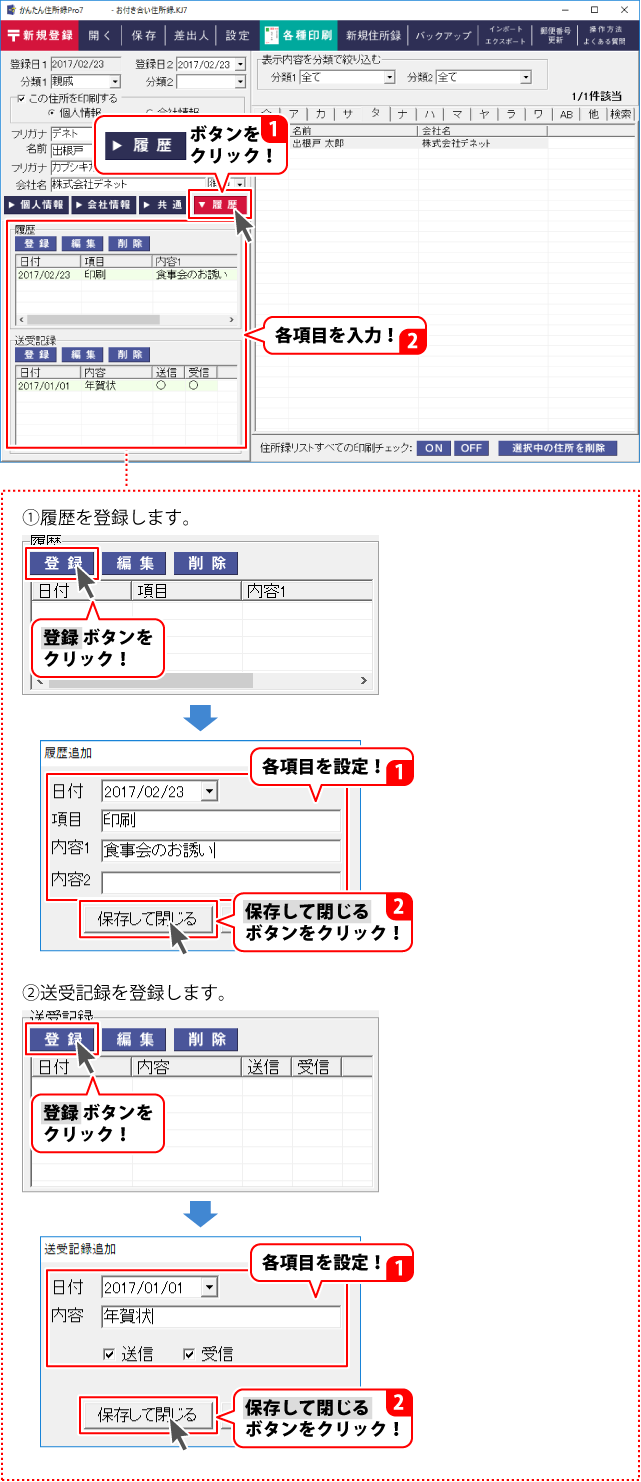
COPYRIGHT © DE-NET CORPORATION. ALL RIGHTS RESERVED.